Popravak: GTA 5 Screen Tearing na PS4, PS5 ili Xbox One, Series X/S
Miscelanea / / September 03, 2022
Grand Theft Auto V je jedna od akcijsko-avanturističkih videoigara koja je konačno službeno stigla za Xbox Series X & Series S konzole. Iako je to jedan od kritički hvaljenih naslova otvorenog svijeta, čini se da baš kao i drugi video igre, naslov GTA 5 također ima problem s trganjem zaslona na konzolama PS4, PS5 ili Xbox koji je iritantan.
Sada, ako se i vi suočavate s istim problemom, svakako u potpunosti slijedite ovaj vodič za rješavanje problema kako biste ga riješili. Treperenje zaslona ili Screen Tearing postaje jedan od najčešćih problema među igračima bez obzira koriste li računalo ili konzolu. U ovom scenariju, čini se da određena igra ima neke grafičke greške ili vizualni elementi povremeno počinju svjetlucati, što u osnovi utječe na iskustvo igranja i ništa drugo.
Također pročitajte
Modifikacije GTA 5 ruše moju igru, kako to popraviti?
GTA 5 ne koristi GPU, kako to popraviti?
Popravak: GTA V nije moguće pokrenuti poruku o pogrešci igre na računalu
Sve igre serije GTA poredane prema datumu izdavanja
Popravak: nedostaje greška GTA 5 xinput1_3.dll
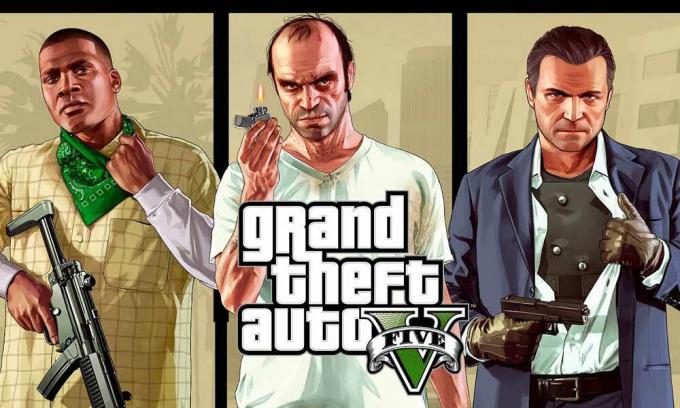
Sadržaj stranice
-
Popravak: GTA 5 Screen Tearing na PS4 i PS5
- 1. Koristite drugi grafički način
- 2. Ponovno pokrenite PS4/PS5 konzolu
- 3. Ažurirajte PlayStation firmware
- 4. Ažurirajte GTA 5
- 5. Isključite svoj PS4/PS5
- 6. Držite PS4/PS5 u dobro prozračenom prostoru
- 7. Provjerite svoj TV ili monitor
- 8. Provjerite HDMI priključak
- 9. Provjerite slobodan prostor na tvrdom disku
- 10. Izbacite disk s igricom i nježno ga očistite
- 11. Pokušajte igrati drugu igru na PS4/PS5
- 12. Izbrišite podatke igre GTA 5
- 13. Ponovno izgradite bazu podataka
- 14. Hard reset vaše konzole
- 15. Ne stavljajte u način mirovanja
-
Popravak: GTA 5 Screen Tearing na Xbox konzolama
- 1. Provjerite ažuriranja sustava
- 2. Ažurirajte GTA 5
- 3. Isključite i isključite svoju Xbox konzolu
- 4. Ponovno instalirajte igru
- 5. Resetirajte konzolu
Popravak: GTA 5 Screen Tearing na PS4 i PS5
Ako koristite konzolu PS4 ili PS5 i često se suočavate s problemom titranja zaslona, slijedite donje metode jednu po jednu dok se problem ne riješi.
1. Koristite drugi grafički način
Očekuje se da će povremeno naići na pad okvira u nekim igrama čak i ako koristite PS4/PS5 konzolu. Obavezno pokušajte koristiti drugi grafički način rada u izborniku postavki igre kako biste provjerili jesu li više grafičke postavke u sukobu s performansama sustava ili ne. Ponekad promjena načina rada grafike ili smanjenje kvalitete grafike do neke mjere (ovisno o vašim potrebama) može riješiti takav problem.
2. Ponovno pokrenite PS4/PS5 konzolu
U tom slučaju, vi ste jedan od korisnika konzole PlayStation 4 ili PlayStation 5 i imate problema sa sustavom performanse ili čak performanse u igri, a zatim svakako ponovno pokrenite konzolu PS4/PS5 da biste osvježili sustav. Ponekad jednostavno ponovno pokretanje konzole može riješiti problem s rušenjima ili kašnjenjima igre, zastajkivanjem, titranjem zaslona itd.
Oglasi
Također pročitajte
Popravak: GTA V greška nije uspjela zlib poziv (ERR_GEN_ZLIB_2)
3. Ažurirajte PlayStation firmware
Preporučuje se ažuriranje softvera sustava PS4/PS5 kako bi se izbjegli grafički problemi ili kašnjenja. Možete slijediti korake u nastavku da biste instalirali ažuriranje.
- Prijeđite na postavke > Udari Sustav.
- Odaberi Softver sustava > Udari Ažuriranje softvera sustava i postavke.
- Odaberi Ažurirajte softver sustava > Odaberite Ažuriranje putem interneta.
4. Ažurirajte GTA 5
Ako neko vrijeme niste ažurirali videoigru GTA 5 na svojoj PlayStation 4 ili PlayStation 5 konzoli, svakako je ažurirajte slijedeći korake u nastavku:
- Uključite svoju PS4/PS5 konzolu > idite na Početni zaslon.
- Sada idite na glavni izbornik na vrhu.
- Idite do Igre tab.
- Pomaknite se prema dolje do GTA 5 i označite ga.
- pritisni Mogućnosti gumb na vašem kontroleru.
- Konačno, odaberite Provjerite ažuriranje iz padajućeg izbornika.
5. Isključite svoj PS4/PS5
Oglas
Čini se da ponekad bilo kakva greška u sustavu ili problem s predmemorijom može uzrokovati pogreške, padove, kašnjenja, titranje zaslona itd. Isključivanjem konzole možete jednostavno izbrisati privremenu predmemoriju ili grešku kako biste poboljšali performanse.
- Prvo potpuno isključite konzolu.
- Zatim uklonite kabel za napajanje iz konzole.
- Pričekajte oko 30 sekundi i ponovno uključite kabel.
- Na kraju, uključite konzolu PS4/PS5 i ponovno provjerite postoji li problem.
6. Držite PS4/PS5 u dobro prozračenom prostoru
U nekim scenarijima, vaša PS4/PS5 konzola može izazvati nekoliko problema s performansama sustava ili kašnjenja u igri zbog pregrijavanja. Ponekad nedostatak odgovarajuće zračne ventilacije u prostoriji može uzrokovati opterećenje hardvera koje izravno utječe na igranje ili performanse igranja. Dakle, trebali biste držati svoju PS4/PS5 konzolu na dobro prozračenom mjestu kako biste provjerili postoji li problem s pregrijavanjem ili ne.
Oglasi
Odgovarajući protok zraka i hladnije mjesto ili temperatura u prostoriji mogli bi pomoći da PS4/PS5 konzola radi bolje. Držanje konzole u zagušenom prostoru ili izravno na sunčevoj svjetlosti može predstavljati velike probleme.
7. Provjerite svoj TV ili monitor
Drugi mogući razlog zaostajanja igre GTA 5 na PS4/PS5 konzoli je taj što bi vaš TV ili monitor mogli imati problema s brzinom osvježavanja zaslona. Možda se na konzoli PS4/PS5 pojavljuje privremeni problem ili problem s brzinom osvježavanja koji može izazvati neke probleme.
8. Provjerite HDMI priključak
Također se preporučuje da ispravno provjerite HDMI priključak konzole i uređaja za prikaz jer neusklađenost ili čak čestice prašine mogu lako uzrokovati probleme s povezivanjem. Pokušajte nježno ukloniti HDMI kabel, a zatim snažno upuhnite zrak kako biste uklonili prljavštinu/prašinu s HDMI priključka.
Oglasi
9. Provjerite slobodan prostor na tvrdom disku
Ponekad nedostatak prostora za pohranu na tvrdom disku također može izazvati probleme s pokretanjem aplikacija osim grešaka, sporog učitavanja, kašnjenja, grafičkih problema itd. Uvijek biste trebali provjeriti ima li slobodnog prostora za pohranu na tvrdom disku prije nego što donesete bilo koji drugi zaključak. Ako je slobodnog prostora za pohranu premalo, svakako deinstalirajte nepotrebne igre ili druge aplikacije s PlayStation konzole i ponovno provjerite postoji li problem s trganjem zaslona.
10. Izbacite disk s igricom i nježno ga očistite
U slučaju da koristite diskovno izdanje PlayStation konzole, tada je čuvanje i korištenje fizičkih diskova prilično teško posao jer bilo kakve ogrebotine ili fizička oštećenja ili čak čestice prašine mogu lako uništiti disk i vaše iskustvo igranja isto. Stoga se predlaže da jednostavno izbacite disk s igrom i nježno ga očistite krpom od mikrovlakana kako biste uklonili mrlje i prljavštinu, a zatim ponovno pokušajte umetnuti disk kako biste provjerili postoji li problem.
11. Pokušajte igrati drugu igru na PS4/PS5
Ponekad igre za PlayStation možda neće raditi ispravno, što je malo razočaranje. Obavezno igrajte drugu igru na PS4/PS5 konzoli kako biste provjerili postoji li problem ili pričekajte neko vrijeme da pokušate ponovno.
12. Izbrišite podatke igre GTA 5
Čini se da brisanje spremljenih podataka igre na konzoli također može riješiti više problema s pokretanjem igre ili igranjem. Možete isprobati:
- Ići postavke > Odaberite Upravljanje spremljenim podacima aplikacije.
- Odaberite bilo koje Pohrana sustava ili Mrežna pohrana ili USB memorija > Odaberite Izbrisati.
- Odaberite GTA 5 igra > označite datoteke koje želite izbrisati ili samo Odaberi sve.
- Na kraju odaberite Izbrisati > Odaberite u redu za potvrdu zadatka.
- Kada završite, ponovno pokrenite svoju konzolu kako biste provjerili postoji li problem s titranjem zaslona GTA 5 na konzoli PS4/PS5.
13. Ponovno izgradite bazu podataka
Ponovna izgradnja baze podataka na vašoj PlayStation konzoli može brzo riješiti potencijalne probleme ili pogreške. Učiniti tako:
- Potpuno isključite svoju konzolu. Isključite kabel za napajanje iz konzole i pričekajte oko 2-3 minute.
- Sada uključite kabel za napajanje i uključite ga kako biste automatski izbrisali predmemorirane podatke iz sustava.
Provjerite je li ovaj problem riješen s GTA 5 Ostani čovjek igra ili ne. Ako ne, slijedite sljedeće korake u nastavku.
- Sada pritisnite i držite tipku za uključivanje na PlayStation konzoli dok ne čujete 2 zvučna signala. [Drugi zvučni signal oglasit će se nakon sedam sekundi]
- Konzola će se pokrenuti u sigurnom načinu > Spojite kontroler na USB s konzolom i pritisnite gumb PS na kontroleru.
- Zatim ćete dobiti opciju koja se zove Ponovno izgradite bazu podataka.
- Odaberi Ponovno izgradite bazu podataka i potvrditi zadatak.
- Može potrajati neko vrijeme ovisno o veličini podataka na tvrdom disku. Imaj malo strpljenja.
- Kada završite, samo normalno ponovno pokrenite sustav.
14. Hard reset vaše konzole
U većini slučajeva izvođenje tvrdog resetiranja vaše konzole može popraviti greške u sustavu ili probleme s podacima u predmemoriji iz same igre. Učiniti tako:
- Prvo isključite svoju PlayStation 4 ili PlayStation 5 konzolu.
- Nakon što se konzola isključi, pritisnite i držite Vlast tipku na konzoli dok ne čujete dva zvučna signala unutar nekoliko sekundi.
- Ovdje ćete vidjeti dvije mogućnosti resetiranja koje možete izabrati.
- Odaberite potrebnu opciju za resetiranje vaše PlayStation konzole.
- Pričekajte da se postupak dovrši i zatim se svakako prijavite na PlayStation račun.
- Na kraju, instalirajte igru GTA 5 i pokušajte je pokrenuti.
15. Ne stavljajte u način mirovanja
Kao bonus metoda, pazite da ne stavite svoju konzolu u način mirovanja jer to može uzrokovati kvarove u sustavu ili u potpunosti prijeći u način mirovanja. Stoga, tijekom sesija igranja, ne stavljajte u način mirovanja. Učiniti tako:
- Idite na PS5 postavke izbornik > Otvorite Štednja energije tab.
- Odaberi Postavite vrijeme dok PS4/PS5 ne uđe u način mirovanja.
- Postavljen Ne stavljajte u način mirovanja > Ponovno pokrenite konzolu za primjenu promjena.
Popravak: GTA 5 Screen Tearing na Xbox konzolama
Ako koristite igraću konzolu Xbox i suočavate se s problemom kidanja zaslona s igrom GTA 5, svakako slijedite metode u nastavku.
1. Provjerite ažuriranja sustava
Toplo preporučujemo da provjerite ima li ažuriranja sustava na Xbox konzoli prije nego što skočite na bilo koju drugu ući u bilo koja druga rješenja jer zastarjela verzija sustava može izazvati probleme povezane sa zaslonom što god. Učiniti tako:
- pritisni Početna tipka na Xbox konzoli da biste otvorili izbornik nadzorne ploče.
- Sada odaberite postavke s dna izbornika > Odaberite Sve postavke.
- Odaberite Sustav > Odaberite nadopune.
- Odaberi Ažurirajte konzolu (ako je dostupno) > Slijedite upute na zaslonu za dovršetak postupka ažuriranja.
- Kada završite, svakako ponovno pokrenite konzolu kako biste primijenili promjene.
2. Ažurirajte GTA 5
Također biste trebali ažurirati verziju igre na svojoj konzoli kako biste bili sigurni da nema problema s datotekama igre. Zastarjela ili oštećena igra može lako izazvati višestruke probleme. Učiniti tako:
- Idi na Moje igre i aplikacije odjeljak izbornika nadzorne ploče.
- Odaberi Upravljati > Idi na nadopune.
- Ako tvoj GTA 5 igra ima sva dostupna ažuriranja, možete ih lako pronaći.
- Provjerite jeste li odabrali postupak ažuriranja i pritisnite A gumb na upravljaču za pokretanje.
Bilješka: Vrijedno je preporučiti odlazak na postavke stranica > Odaberite Sustavi > Odaberite nadopune kako bi se vaša igra automatski ažurirala kad god je konzola spojena na internet.
3. Isključite i isključite svoju Xbox konzolu
Vrijedno je spomenuti da izvršite metodu ciklusa napajanja na vašoj Xbox konzoli kako biste bili sigurni da nema problema s firmwareom ili greškom uređaja. Normalno ponovno pokretanje možda neće funkcionirati u većini slučajeva i zahtijeva proces ciklusa napajanja kako bi se uklonili privremeni problemi ili problemi s podacima u predmemoriji. Uraditi ovo:
- Isključite Xbox konzolu > Isključite kabel za napajanje iz konzole i izvora napajanja.
- Sada pričekajte oko 30 sekundi, a zatim ponovno uključite kabel za napajanje.
- Obavezno uključite Xbox konzolu i provjerite je li problem s titranjem zaslona riješen ili ne.
4. Ponovno instalirajte igru
Također biste trebali pokušati deinstalirati i ponovno instalirati igru GTA 5 na vašoj Xbox konzoli. Kada završite, svakako ga ponovno instalirajte na Xbox konzolu kako biste izbjegli probleme povezane s igrom. Uraditi ovo:
- pritisni Gumb Xbox na upravljaču za otvaranje izbornika Vodič.
- Odaberi Moje igre i aplikacije > Udari Vidi sve > Odaberite Igre.
- Zatim odaberite Spremno za ugradnju kartica > Odaberite Red.
- Odaberite GTA 5 igricu koju pokušavate ponovno instalirati.
- Sada, pritisnite Gumb izbornika na vašem kontroleru.
- Odaberi Upravljanje igrom i dodacima ili Upravljanje aplikacijom.
- Odaberite GTA 5 > Odaberite Deinstaliraj sve.
- Obavezno odaberite Deinstaliraj sve za potvrdu zadatka.
- Pričekajte da se proces deinstalacije završi.
- Ponovno pokrenite sustav za primjenu promjena.
- Zatim pritisnite Gumb Xbox na kontroleru za ponovno otvaranje izbornika Vodič.
- Pogoditi Moje igre i aplikacije > Odaberite Vidi sve > Idi na Igre.
- Odaberite Spremno za ugradnju kartica > Pogodak Instalirati za GTA 5.
- Pričekajte proces instalacije i zatim ponovno pokrenite konzolu.
5. Resetirajte konzolu
Ako gore navedene metode nisu radile za vas, svakako slijedite donje korake kako biste jednostavno ručno resetirali konzolu. Čineći to, možete jednostavno ukloniti greške u sustavu ili probleme s podacima u predmemoriji iz vaše konzole. Učiniti tako:
- pritisni Gumb Xbox na upravljaču za otvaranje izbornika Vodič.
- Odaberi Profil i sustav > Idi na postavke > Odaberite Sustav.
- Ići Informacije o konzoli > Odaberite Resetiraj konzolu.
- Dobit ćete brzu lajk Resetirati svoju konzolu?
- Ovdje biste trebali odabrati Resetirajte i uklonite sve. [Time će se izbrisati svi korisnički podaci uključujući račune, spremljene igre, postavke, sve instalirane aplikacije i igre itd.]
- Iako to možete izabrati Resetiraj i zadrži moje igre i aplikacije, možda neće riješiti problem u većini slučajeva.
- Nakon što odaberete opciju, vaša Xbox konzola počinje brisati i vraća sustav na tvornički zadane postavke.
- Pričekajte da se proces završi, a zatim ponovno pokrenite konzolu.
To je to, ljudi. Pretpostavljamo da vam je ovaj vodič bio od pomoći. Za dodatna pitanja možete komentirati ispod.



